- Часть 1. Как перенести фотографии с моего ноутбука на iPhone с помощью FoneTrans для iOS
- Часть 2. Как перенести фотографии с ноутбука на iPhone с помощью USB-кабеля
- Часть 3. Как перенести фотографии с ноутбука на iPhone через iCloud
- Часть 4. Как перенести фотографии с ноутбука на iPhone с помощью iTunes
- Часть 5. Часто задаваемые вопросы о том, как перенести фотографии с ноутбука на iPhone
Передача данных с iPhone, Android, iOS, компьютера в любое место без каких-либо потерь.
- Перенос данных с одной карты Micro SD на другой Android
- Как перенести фотографии с одного телефона на другой
- Как перенести фотографии со старого телефона LG на компьютер
- Как перенести фотографии со старого Samsung на другой Samsung
- Перенос контактов с Samsung на iPhone
- Передача данных из LG в Samsung
- Перенос данных со старого планшета на новый
- Перенос файлов с Android на Android
- Перенос фотографий iCloud на Android
- Перенос заметок iPhone на Android
- Перенос iTunes Music на Android
Эффективные способы переноса фотографий с ноутбука на iPhone
 Размещено от Széki / 31 марта 2023 г. 09:00
Размещено от Széki / 31 марта 2023 г. 09:00 Я загрузил фотографию своего любимого исполнителя на свой ноутбук и сделал ее своим главным экраном. К сожалению, я не могу сделать то же самое на своем iPhone, поскольку при их загрузке качество изображений снижается. Какое действие мне следует выполнить, чтобы успешно перенести фотографии с ноутбука на iPhone?
Во многих случаях загрузка фотографий на ноутбук намного лучше, чем на iPhone или любой мобильный телефон, из-за качества изображения. Но если вы хотите перенести эти фотографии более высокого качества со своего ноутбука на iPhone, вам нужен эффективный способ их передачи. К счастью для вас, вы наткнулись на правильный пост. В этой статье будут представлены профессиональные методы переноса фотографий с простыми для понимания руководствами. Таким образом, вам не нужно беспокоиться о том, что вы запутаетесь в процессе, поскольку вам будут предоставлены пошаговые инструкции. Пожалуйста, продолжайте ниже.
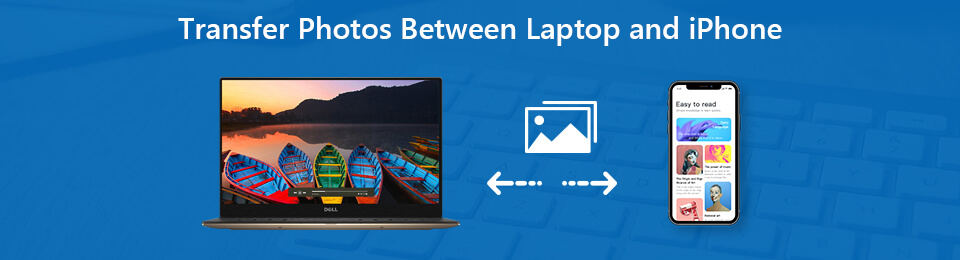

Список руководств
- Часть 1. Как перенести фотографии с моего ноутбука на iPhone с помощью FoneTrans для iOS
- Часть 2. Как перенести фотографии с ноутбука на iPhone с помощью USB-кабеля
- Часть 3. Как перенести фотографии с ноутбука на iPhone через iCloud
- Часть 4. Как перенести фотографии с ноутбука на iPhone с помощью iTunes
- Часть 5. Часто задаваемые вопросы о том, как перенести фотографии с ноутбука на iPhone
Часть 1. Как перенести фотографии с моего ноутбука на iPhone с помощью FoneTrans для iOS
Первым в списке стоит эффективный сторонний инструмент, FoneTrans для iOS. Этот инструмент передачи известен пользователям iOS, так как поддерживает несколько моделей iPhone, iPad и iPod Touch. Это означает, что вы можете обмениваться данными между упомянутыми устройствами, ноутбуками или компьютерами. Кроме того, вы сможете не только передавать фотографии, Это позволяет вам передавать видео, аудиофайлы, сообщения, контакты, документы, WhatsApp и многое другое. Следовательно, вы можете рассчитывать на FoneTrans для iOS для переноса фотографий с ноутбука на iPhone. Более того, этот инструмент предлагается как для macOS, так и для Windows.
С FoneTrans для iOS вы сможете свободно передавать свои данные с iPhone на компьютер. Вы можете не только передавать текстовые сообщения iPhone на компьютер, но также легко переносить фотографии, видео и контакты на ПК.
- Передача фотографий, видео, контактов, WhatsApp и других данных с легкостью.
- Предварительный просмотр данных перед передачей.
- Доступны iPhone, iPad и iPod touch.
Имейте в виду приведенные ниже безотказные инструкции, чтобы научиться передавать фотографии с ноутбука HP на iPhone или ноутбуки других марок с помощью FoneTrans для iOS:
Шаг 1Зайдите на веб-страницу FoneTrans для iOS, и вы увидите Бесплатная загрузка вкладка внизу слева. Чтобы загрузить файл программного обеспечения, щелкните его и откройте файл позже. Когда появится окно программы, вы можете выбрать язык, который вы предпочитаете, прежде чем нажать кнопку Установите кнопка. Это будет продолжаться около минуты, а затем вы сможете запустить инструмент переноса iOS на своем ноутбуке.
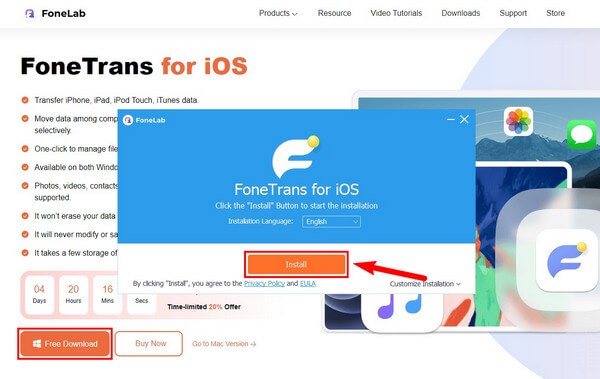
Шаг 2Подключите свой iPhone с помощью кабеля Lightning к ноутбуку. Это позволит программе обнаружить и прочитать свои данные. Если на экране вашего устройства появится диалоговое окно, доверьте его разрешение компьютеру. Затем щелкните вкладку со стрелкой вниз вверху и, когда появятся подключенные устройства, выберите свой ноутбук в качестве исходного устройства.

Шаг 3Файлы на вашем ноутбуке появятся после того, как вы щелкнете по типам данных в левой части интерфейса. Таким образом, если вы хотите перенести фотографии на свой iPhone, выберите Фото и отметьте все фотографии, которые вы хотите передать. Если вы хотите отметить их все, нажмите Отметить все флажок, чтобы выбрать все. Вы также можете сделать то же самое с другими типами данных.
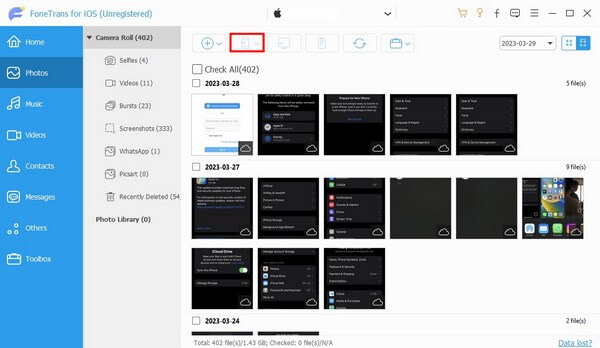
Шаг 4После этого пришло время перенести файлы с ноутбука на iPhone. Для этого нажмите кнопку устройство iOS значок в верхней части интерфейса. Затем выберите свой iPhone из списка подключенных устройств, чтобы установить его в качестве целевого устройства. Выбранные вами файлы начнут передаваться на ваш iPhone. Это может занять минуту или больше, в зависимости от размера и количества файлов, которыми вы делитесь.
С FoneTrans для iOS вы сможете свободно передавать свои данные с iPhone на компьютер. Вы можете не только передавать текстовые сообщения iPhone на компьютер, но также легко переносить фотографии, видео и контакты на ПК.
- Передача фотографий, видео, контактов, WhatsApp и других данных с легкостью.
- Предварительный просмотр данных перед передачей.
- Доступны iPhone, iPad и iPod touch.
Часть 2. Как перенести фотографии с ноутбука на iPhone с помощью USB-кабеля
Между тем, одним из наиболее распространенных способов передачи файлов с ноутбука на iPhone является использование USB-кабеля. Этот метод можно использовать практически на любом устройстве, особенно если вы хотите передавать файлы вручную. Вы можете попробовать кабель вашего зарядного устройства, чтобы увидеть, передает ли он файлы между вашим ноутбуком и iPhone.
Имейте в виду приведенные ниже безотказные инструкции по передаче файлов с ноутбука на iPhone с помощью USB-кабеля:
Шаг 1Подключите свой iPhone с помощью USB-кабеля к портам вашего ноутбука. Обязательно предоставьте все разрешения, чтобы ноутбук мог получить доступ к вашему iPhone. После успешного подключения ваше устройство iPhone появится в проводнике ноутбука.
Шаг 2Если вы откроете устройство, то увидите на экране его файлы и папки. Но перед этим сначала получите доступ к файлам вашего ноутбука. Просмотрите папки, в которых хранятся ваши фотографии. Затем выберите изображения, которые вы хотите передать на iPhone.
Шаг 3Когда вы закончите выбор, щелкните правой кнопкой мыши и выберите Копировать or Двигаемся из появившегося списка. После этого вернитесь к своему устройству iPhone. Выберите или создайте папку для хранения файлов. Оказавшись внутри папки, щелкните правой кнопкой мыши пустое место, затем выберите Вставить чтобы переместить фотографии, которые вы выбрали на своем iPhone.
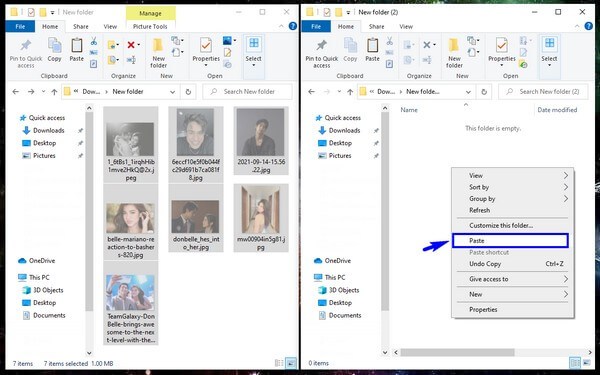
Передача фотографий и других файлов не будет такой организованной при использовании USB-кабеля по сравнению с предыдущим методом. Это требует, чтобы вы просмотрели папки на своем ноутбуке по отдельности, чтобы найти свои фотографии.
Часть 3. Как перенести фотографии с ноутбука на iPhone через iCloud
iCloud также является одним из популярных способов переноса фотографий с ноутбука на iPhone. Благодаря этому вы можете мгновенно передавать фотографии с ноутбука и просматривать их на своем iPhone. Кроме того, если вы установите и войдете в свой iCloud с тем же Apple ID, вы также увидите их на других своих устройствах.
Ниже приведен пример переноса фотографий с ноутбука Dell на iPhone через iCloud:
Шаг 1Установите и запустите iCloud на своем ноутбуке и войдите в систему с тем же Apple ID, который вы используете на своем iPhone. Как только вы увидите интерфейс iCloud, нажмите кнопку Опции вкладка в соответствии с фотографиями.
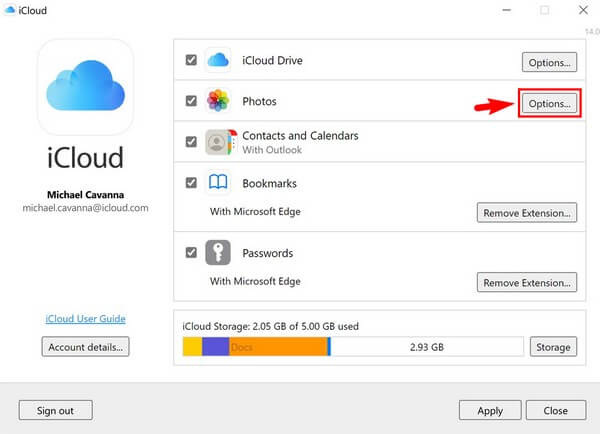
Шаг 2Когда Параметры фотографий появляется, проверьте Фото iCloud, затем нажмите Готово. Наконец, нажмите Применить кнопку, чтобы завершить процесс. Затем фотографии вашего ноутбука будут отображаться, когда вы проверите их на своем iPhone.
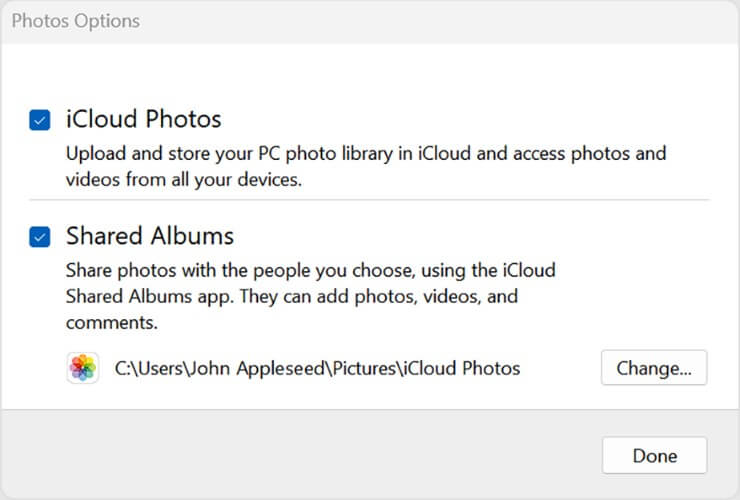
Это быстрый способ передачи фотографий, но учтите, что в iCloud можно хранить только до 5 ГБ свободного места. Вы можете оплатить ежемесячную подписку, если хотите расширить ее пространство.
С FoneTrans для iOS вы сможете свободно передавать свои данные с iPhone на компьютер. Вы можете не только передавать текстовые сообщения iPhone на компьютер, но также легко переносить фотографии, видео и контакты на ПК.
- Передача фотографий, видео, контактов, WhatsApp и других данных с легкостью.
- Предварительный просмотр данных перед передачей.
- Доступны iPhone, iPad и iPod touch.
Часть 4. Как перенести фотографии с ноутбука на iPhone с помощью iTunes
Последний метод в этой статье, который вы можете попробовать, — это iTunes. Как и предыдущий метод, iTunes позволяет передавать фотографии и другие данные между iTunes, компьютером и устройствами iOS. Кроме того, вы сможете просматривать выбранные изображения с ноутбука на своем iPhone.
См. простые шаги ниже, чтобы узнать, как перенести фотографии с ноутбука HP на iPhone с помощью iTunes:
Шаг 1Для начала откройте файлы на своем ноутбуке и соберите все фотографии, которые вы хотите передать, в одну папку. После этого запустите программу iTunes, затем подключите iPhone с помощью USB-кабеля к ноутбуку.
Шаг 2Как только программа обнаружит ваше устройство, нажмите кнопку Телефон значок в верхней левой части его основного интерфейса. Далее выберите Фото вкладку в левом списке для получения дополнительных опций.
Шаг 3Отметьте Синхронизация фотографий, с последующим Выбранные папки в правой части экрана. Выберите папку, в которой вы сохранили фотографии, которые хотите передать. Затем нажмите Применить вкладку справа внизу.
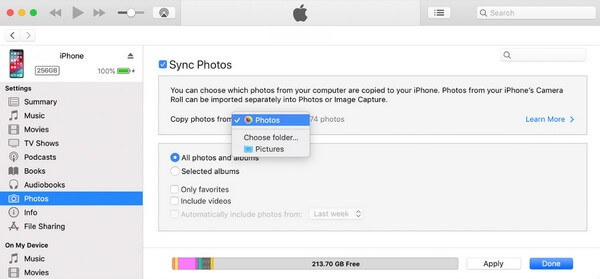
Часть 5. Часто задаваемые вопросы о том, как перенести фотографии с ноутбука на iPhone
1. Как перенести фотографии с ноутбука Windows на iPhone без проводов?
Из указанных выше методов рекомендуется использовать iCloud, если вы хотите перенести фотографии с ноутбука Windows или даже ноутбука Mac на iPhone по беспроводной сети. При использовании этого метода вам не понадобится USB-кабель; для передачи требуется только стабильное подключение к Интернету.
2. Могу ли я импортировать фотографии на свой iPhone с USB?
Да, безусловно. Если фотографии, которые вам нужно передать, хранятся на вашем USB-накопителе, вы можете подключить его и ваш iPhone к ноутбуку. Затем вы можете скопировать фотографии с USB-накопителя и вставить их на устройство iPhone с помощью ноутбука.
3. Как перенести фотографии с ноутбука на iPhone без потери качества?
Пара методов применима для переноса фотографий с ноутбука на iPhone без потери их качества. Но наиболее рекомендуемым для этого является FoneTrans для iOS. Он передает изображения и другие данные без изменения их качества и разрешения.
На этом разговор о переносе фотографий с ноутбука на айфон заканчивается. Если вы ищете дополнительные рекомендации по устранению неполадок вашего устройства, посетите сайт FoneTrans для iOS сайт в любое время.
С FoneTrans для iOS вы сможете свободно передавать свои данные с iPhone на компьютер. Вы можете не только передавать текстовые сообщения iPhone на компьютер, но также легко переносить фотографии, видео и контакты на ПК.
- Передача фотографий, видео, контактов, WhatsApp и других данных с легкостью.
- Предварительный просмотр данных перед передачей.
- Доступны iPhone, iPad и iPod touch.
